オンラインストレージboxの料金プランは?無料で使える容量や気になるセキュリティを解説!
- #ファイル共有・オンラインストレージ
- #業務効率化アプリ

数あるオンラインストレージの中でも、近年急成長を遂げ、多くの企業に導入されているのが「Box(ボックス)」です。世界の顧客企業数は10万社を超え、フォーチュン500企業の69%が利用していると言います。オンラインストレージと言えば元祖のDropBoxや、Googleが提供するGoogleドライブを想起する方も多いでしょうが、ビジネス向けとしてはやはりBoxがきています。今回はそんなオンラインストレージBoxの魅力に迫ります。
こちらの記事もオススメ
目次
Boxのセキュリティは世界最高峰!
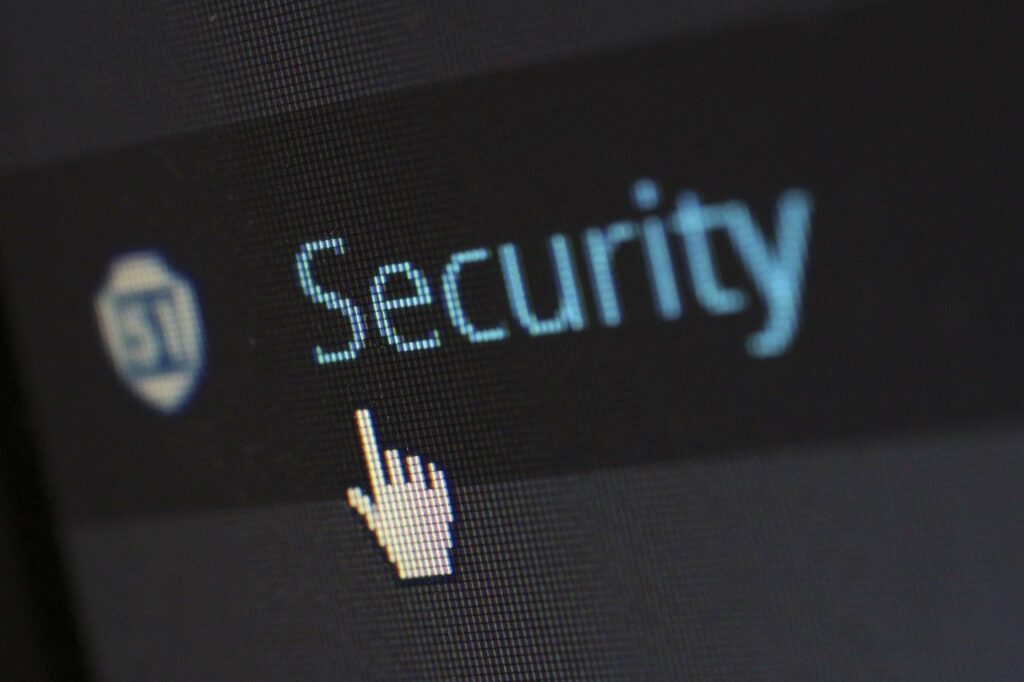
Boxが世界中のビジネスで愛されるオンラインストレージへと成長した際たる要因は、そのセキュリティ性の高さにあります。
皆さんはオンラインストレージを選ぶ際に、どのようなポイントを重視するでしょうか?恐らく大半の方が「安全にファイルの保存・共有ができるか」を重視するはずです。情報漏えいは信用を失墜し、顧客離れを引き起こします。機密データを外部に預け入れる以上、セキュリティは最重要ポイントです。
Boxに備わっているセキュリティ機能の目玉が、「Box Shield」と「Box KeySafe」の2つです。
インテリジェントなデータ保護機能「Box Shield」
Box Shieldでは手動・自動でのデータ分類ができ、ファイル内のPII(属性情報)やカスタム用語を識別し、ユーザーのポリシーに基づいて自動で分類してくれます。大規模なデータでも手間をかけず、より安全に管理できるのが特徴です。機械学習によって内部に潜む脅威や外部からの不正アクセス、マルウェア攻撃等も検知します。
暗号キーを自分で管理する「Box KeySafe」
利便性に影響することなく、暗号キーを独立完全管理し、セキュリティ性を高められるのがBox KeySafeです。暗号キーの使用履歴は全て記録され、変更不能。使用の詳細記録をいつでも閲覧できるためコンプライアンスにも最適です。
上記の機能は利用プランによって使用するか、アドオンとして追加することができます。標準機能としてSSL暗号化などが付いているので、Box ShieldとBox KeySafeを使用しなくても、高いセキュリティ性の下でファイルを管理できます。
7種類の権限でアクセスを制限
セキュリティ関連でもう一つ注目したい機能が、ユーザーアクセス権限です。アクセス権限は7種類存在し、ユーザーごとに設定可能。
<ファイルアクセス権限対応表>
| 共同所有者 | 編集者 | ビューアー/アップローダー | プレビューアー/アップローダー | ビューアー | プレビューアー | アップローダー | |
| ファイルの編集 | ✓ | ✓ | ✓ | ||||
| ファイルリクエストリンク | ✓ | ✓† | |||||
| ダウンロード | ✓ | ✓ | ✓ | ✓ | |||
| Mark for Offline
(Box Driveのみ) |
✓ | ✓ | ✓ | ✓ | |||
| Mark for Offline (Boxモバイルのみ) | ✓ | ✓ | ✓ | ✓ | ✓ | ✓ | |
| コメントの表示/追加* | ✓ | ✓ | ✓ | ✓ | ✓ | ✓ | |
| ファイル/フォルダの削除 | ✓†† | ✓†† | |||||
| タスクの表示/作成 | ✓ | ✓ | ✓ | ✓ | ✓ | ✓ | |
| タグの追加/編集 | ✓ | ✓ | |||||
| タグの表示 | ✓ | ✓ | ✓ | ✓ | ✓ | ✓ | ✓ |
| メタデータの表示 | ✓ | ✓ | ✓ | ✓ | ✓ | ✓ | ✓ |
| メタデータの編集 | ✓ | ✓ | ✓ | ✓ | ✓ | ||
| ユーザーの招待 | ✓ | ✓ | |||||
| フォルダ名の編集 | ✓ | ✓ | |||||
| ファイル名の編集 | ✓ | ✓ | |||||
| サブフォルダの作成 | ✓ | ✓ | ✓ | ✓ | ✓ | ||
| フォルダ設定の編集 | ✓ | ||||||
| プレビュー | ✓ | ✓ | ✓ | ✓ | ✓ | ✓ | |
| ファイルのロック/ロック解除 | ✓ | ✓ | ✓ | ||||
| 表示専用リンクの送信 | ✓ | ✓ | ✓ | ✓ | |||
| アップロード | ✓ | ✓ | ✓ | ✓ | ✓ | ||
| フォルダ内の項目リストの表示 | ✓ | ✓ | ✓ | ✓ | ✓ | ✓ | ✓ |
| フォルダの同期
(Box Syncのみ) |
✓ | ✓ | |||||
| コラボレータのアクセスレベルの設定 | ✓ | ✓ | |||||
| 招待の制限 | ✓ | ||||||
| アクセス統計の表示/エクスポート | ✓ | ✓††††† | |||||
| プレビューヘッダーへの最近のユーザーアクティビティの表示 | ✓ | ✓ | |||||
| 移動 | ✓**** | ✓**** | |||||
| コピー | ✓ | ✓ | ✓*** | ✓** | |||
| 共有リンクへのパスワードの設定 | ✓ | ✓ | |||||
| 印刷 | ✓ | ✓ | ✓ | ✓ | |||
| Relayワークフローの構築 | ✓ | ✓ | |||||
| 注釈の作成 | ✓ | ✓ | ✓ | ✓†††† | ✓ | ✓†††† | |
| 注釈の削除 | ✓+++ | ||||||
| フォルダロックの作成/削除 | ✓ | ||||||
| 署名の作成 | ✓ | ✓ | ✓ | ✓ | |||
| フォルダへの署名の保存 | ✓ | ✓ | ✓ | ✓ | ✓ |
(出典:boxサポートサイトより)
ユーザーごとにアクセス権限を設定できると、セキュリティ性は格段にアップします。役職や部門などに応じてアクセス権限ルールを決め、それぞれの立場に見合った権限を保持させることでファイル管理を安心して行えるでしょう。
オフライン作業もできてサクサク
オンラインストレージは基本的にブラウザ経由での作業を想定しています。Boxもブラウザ経由の作業が基本ですが、Box Syncというツールを使用するとオフラインでも作業できるのがポイントです。Box上に保存されているデータを端末にミラーリング(≒コピー)するツールで、同期が完了すると端末に搭載されれているファイルブラウジングインターフェースを使用してBox上のファイルを操作できます。
オフラインで変更された内容はインターネット接続時に反映され、Box上のファイルも同じように変更されます。これならば社外や移動中のネット環境が整っていない場所でもファイルを編集できるので、生産性が大幅に向上するでしょう。
1,500以上のアプリと連携
最後にご紹介するBoxの魅力。それは多彩なアプリ連携です。Box専用のアプリプラットフォームではサードパーティ製のアプリがずらりと並び、その全てを連携することができます。クラウドERPのOracle NetSuiteや、ID管理とセキュリティソリューションのOktaなどなど、Boxはグローバルで強力なパートナーシップを作り上げているため、1,500以上ものアプリ連携を可能にしています。
boxの料金プラン
そんな魅力あるboxですが無料で使い始めることができます。もちろんビジネスシーンで使うのであれば有料プランの検討が必要ですが、個人利用でまずは試してみたいということであれば無料から始めるのがおすすめです。
| プラン | 月額料金(1ユーザーあたり) | ストレージ容量 | ファイルのアップロード容量 | その他の機能 |
|---|---|---|---|---|
| 無料プラン | 無料 | 10GB | 250MB | ファイルの共有、コメント、検索、タグ付け、共有リンクのURL生成、文書の暗号化、モバイルセキュリティ、パスワード保護など |
| Business | 1,800円 | 無制限 | 15GB | 無料の機能に加えて、業務時間内のテクニカルサポート、1,500以上のアプリケーションとの統合、Box Sign: Webアプリでの電子サイン(無制限)、Box Canvas:無制限・無期限のCanvasおよび高度な機能、Box Relay: 標準ワークフロー自動化、データ損失防止(DLP) |
| Business Plus | 3,000円 | 無制限 | 50GB | Businessの機能に加えて、高度な検索フィルター、メタデータ/メタデータテンプレートのカスタマイズ |
| Enterprise | 4,200円 | 無制限 | 150GB | Business Plusの機能に加えて、HIPAA/FedRAMPコンプライアンス、電子透かし埋め込み、外部ユーザーの二要素認証、パスワードポリシーの施行 |
いかがでしょうか?オンラインストレージBoxの魅力を少しでも感じていただけたのではないかと思います。オンラインストレージを導入する際は、ぜひBoxへ注目してみてください。
ナレッジマネジメントにおすすめのツール「Huddler」
業務の効率化にもおすすめなのが「Huddler(ハドラー)」です。リモートワークなど離れて業務を進める上で課題になる情報共有のあらゆる課題を解決することができるオールインワンツールです。
現在無料のβ版で提供しており、容量制限もなく初めてITツールを使うという方でも気軽に利用することができます。
Huddler(ハドラー)とは
 会議を起点とした情報マネジメントツール「Huddler(ハドラー)」
会議を起点とした情報マネジメントツール「Huddler(ハドラー)」
https://service.huddler.app/
会議を起点とした情報マネジメントツール「Huddler」は 業務における情報を適切に管理し、チームとビジネスを前進させる⽣産性向上のためのサービスです。
Huddlerには「会議」「タスク」「wiki」「ファイル」の4つの機能が備わっており、掛け合わせることで業務効率化を実現します。
- リモートワークと出社するメンバーが混在しており、チーム内の業務がいまいち分からない
- 業務効率化ツールはIT企業向けのプロジェクト管理ツールばかり
- 打ち合わせで伝えたタスクに認識のズレがあり、思い通りに進まない
- カスタマイズをしないと便利に使えないツールが多い
このような情報管理における様々な課題を簡単に解決することができます。
Huddlerの4つの機能
会議

Huddlerの会議機能はルームごとに会議の内容が格納され、情報の整理が簡単にできる機能です。Huddlerでは、内容を記載すると自動で保存される仕様になっているため、他のメンバーへのリアルタイム共有が可能となります。またテキストを直感的に入力するだけでなく、それぞれの会議に紐づけたい画像やPDFファイルなどの資料、会議で出た「タスク」など、あらゆる情報を記載・添付することが可能です。
タスク

Huddlerは会議に紐づけてタスクの管理をすることもできます。会議ごとに紐づけられることによって、前回の打ち合わせで誰がいつまでにどんなタスクを与えられたのか、そのタスクの進捗状況はどうなのかを逐一確認することができ「言った言わない問題」や「認識の齟齬」によるトラブルを回避することができます。

併せてタスクを一覧で看板形式で管理することができます。「トレイ」と「タスク」の2つの要素で構成されており、縦軸のトレイも目的や用途に合わせて自由に作成することができます。例えば、ワークフローを軸に管理する場合はステータスでトレイを分け、担当を軸に管理する場合は 担当者名でトレイを分けます。 チームのニーズに合わせてトレイは⾃由に作成できます。
タスクはドラッグ&ドロップで簡単に移動することができるので、進捗状況に合わせてトレイを移動させて常に最新の情報を共有することができます。 タスク名、担当 、期限をそれぞれ設定することが でき、タスクごとにコメントも残せるので、 進捗確認にも便利です。
wiki

Huddlerのwiki機能はルームごとに共有したいあらゆる情報をストックできる機能です。社内マニュアルや日報など様々な情報を直接蓄積することができます。「マニュアル類」「業界ニュース」「リンク集」などそのルームの目的や用途に合わせてカテゴリ分けをし、社内wikipediaとして運用することができます。そのほかに、他のユーザーに編集権限を付与することができたり、投稿毎にコメントの可否を設定できたり共有する内容によってカスタマイズすることが可能です。マークダウン記法にも対応しています。
ファイル

Huddlerのファイル機能はシンプルで誰でも使いやすい仕様になっています。ルームごとにデータを蓄積することができ、フォルダの名前は「クライアント名」や「メンバーごと」、「レポート用」など、チームの目的や用途ごとに合わせて自由に決めることができます。会議に添付したファイルも自動でファイルに集約され、一元管理することが可能です。
Huddlerは現在無料で全ての機能をご利用いただけます。アカウント登録はこちらから。


